好用的多媒体解码器有哪些?小编今天推荐一款强大的万能多媒体解码器,K-Lite Codec(多媒体解码器) 用于播放您的所有音频和影片文件,您可以进行完全自定义的无人值守安装。它不包含任何损坏、故障或不稳定的编解码器。
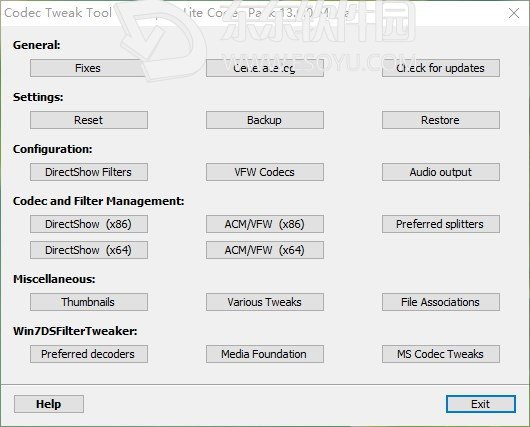
K-Lite Codec功能介绍
K-Lite Codec 的编解码器包是 DirectShow 过滤器、VFW/ACM 的编解码器和工具的集合体。对音频和视频格式进行编码和解码都需要编解码器和 DirectShow 过滤器。K-Lite 的编解码器包是一个用户友好的解决方案,用于播放您的所有音频和影片文件。与 K-Lite 的编解码器包所有流行的音频和视频格式和甚至几个不太常见格式。
K-Lite不只是一个随机组合了其它功能的软件。方便、易用一直是我们的主题。安装可完全自定义,因此,您能够安装您真正需要的组件。自定义功能让您能自定义一切,不仅仅是组件。一些特定的组件用于处理多个音视频格式。您可以指定哪些组件用于处理哪些格式。软件包因而赋予您充分自由,完全满足您的具体需要和偏好。卸载、删除一键搞定。包括所有注册表项。有了集成向导,您可以进行完全自定义的无人值守安装。它不包含任何损坏、故障或不稳定的编解码器。
K-Lite Codec配置组件怎么用
问:在哪里可以配置K-Lite Codec Pack的各种组件的选项?
A:大多数配置屏幕可以通过以下方式访问:
开始 - >程序 - > K-Lite编解码器包 - >配置
媒体播放器经典:按O(如O Ptions)
您还可以通过编解码器调整工具访问各种附带的DirectShow过滤器的配置屏幕。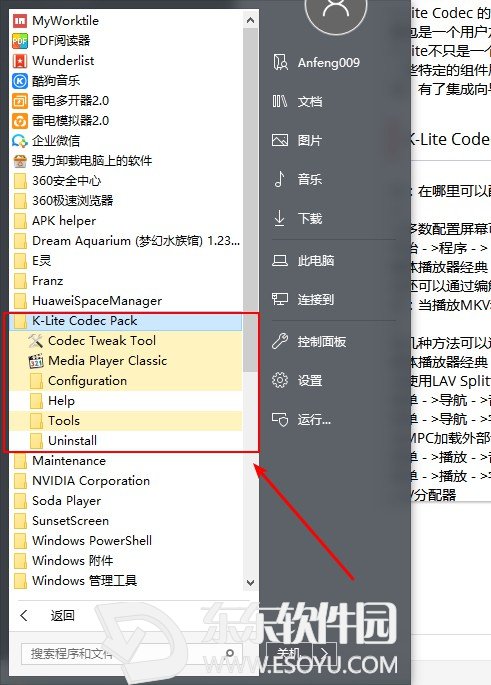 问:当播放MKV和MP4文件时,如何切换到不同的音轨或字幕语言?
问:当播放MKV和MP4文件时,如何切换到不同的音轨或字幕语言?
A:有几种方法可以选择所需的音频和字幕流。
媒体播放器经典:
当使用LAV Splitter或Haali Media Splitter时,您可以在此处选择嵌入式流:
菜单 - >导航 - >音频语言
菜单 - >导航 - >字幕语言
当MPC加载外部音频或字幕文件时,您可以在此处选择流:
菜单 - >播放 - >音频
菜单 - >播放 - >字幕
LAV分配器
当LAV Splitter用于文件时,您应该在系统托盘(屏幕右下角)看到一个白***标。该图标属于LAV Splitter。右键单击该图标,在文件中嵌入的音频和字幕流之间进行选择。
Haali Media Splitter:
当Haali Media Splitter用于文件时,您应该在系统托盘(屏幕右下角)看到一个白***标。该图标属于Haali Media Splitter。右键单击该图标,在文件中嵌入的音频和字幕流之间进行选择。
DirectVobSub:
当DirectVobSub字幕过滤器处于活动状态时,您应该在系统托盘(屏幕右下角)看到一个绿色的箭头形图标。右键单击该图标以选择一个字幕。
如果您使用的是Media Player Classic,并且没有看到DirectVobSub图标,则MPC的内部字幕渲染器处于活动状态。请参阅上面关于如何选择这种情况下的字幕。
自动选择:
Haali Media Splitter和LAV Splitter都可以选择配置您的首选语言的音频和字幕。有关详细说明,请参阅此页面上的其他主题。
问:如何在Haali Media Splitter中配置音频轨道和字幕的首选语言?
A:您应该在系统托盘中看到一个白***标(屏幕右下角)。那就是Haali Media Splitter。双击该图标以查看其选项。您还可以通过点击开始菜单中的Haali Media Splitter快捷方式来获得选项。
进入选项屏幕后,点击“语言”。在那里,您可以设置音频和字幕的首选语言。该语言应该使用三个字符的代码输入,例如eng为英语。您可以通过用逗号分隔来指定多种语言。语言代码应该输入为小写,因此“eng”是正确的,“ENG”不正确。
结束语
以上就是小编为大家带来的关于K-Lite Codec配置组件怎么用的简单说明,希望对大家有所帮助。
请对文章打分
K-Lite Codec配置组件怎么用(使用教程)
相关文章
- 完美解码播放器怎么设置?完美解码基础设置教程 2017-09-12
- 全能解码器(K-Lite Codec Pack) Full版、Basic版、Standard版都什么区别? 2017-08-22
- 电脑视频解码器哪个好用 madTPG官方版高品质视频解码渲染工具 2017-08-20
- 完美解码怎么用 完美解码怎么快进视频 2017-08-13
- 如何使用全能影音格式解码器(K-Lite Mega Codec Pack)?K-Lite Mega Codec Pack怎么用? 2017-08-01
相关专题
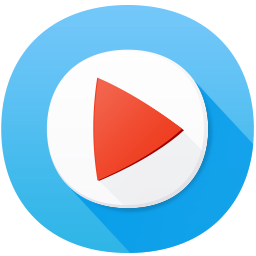
优酷视频播放器(youku)
62.46 MB / v7.2.2.7075 官方最新版 / 3
媒体播放

暴风影音播放器
42.5 MB / v5.70.0518.2111 官方最新版 / 3
媒体播放
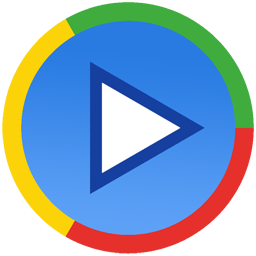
影音先锋xfplay播放器(P2P云3D版)
17.6 MB / v9.9.3 / 3
媒体播放

爱奇艺PPS影音官方最新版(最好用的播放器)
39.8 MB / v6.0.46.4561 / 3
媒体播放

酷我音乐2017最新版(音乐播放器)
42.2 MB / v8.7.2.0 / 3
媒体播放

风行播放器
8.72 MB / v3.0.6.96 最新版 / 3
媒体播放

QQ影音(本地播放器软件)
31.07 MB / v3.9 936 / 3
媒体播放

虾米音乐播放器2017(最好用的播放器)
43.6 MB / v3.0.0 官方最新版 / 3
媒体播放

酷狗音乐播放器(一站式音乐服务器)
35.9 MB / v8.1.71.20109 最新版 / 3
媒体播放
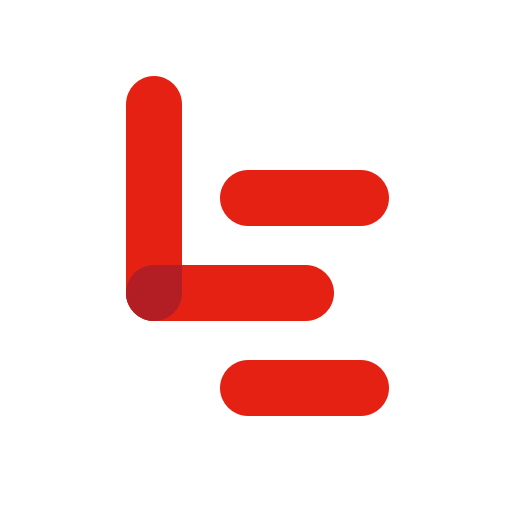
乐视视频PC版(乐视视频播放器)
39.6 MB / V7.3.2.192 官方正式版 / 3
媒体播放

QQ音乐(正版免费音乐播放器)
37.31 MB / v15.3.0.0 / 3
媒体播放

百度影音播放器(百度视频播放器)
56.78 MB / 2017官方免费版 / 3
媒体播放
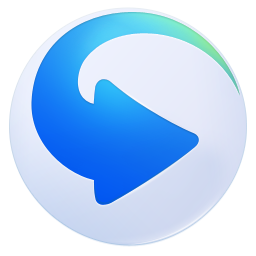
迅雷影音电脑版(迅雷看看播放器)
48.69 MB / V5.2.20.5954官方正式版 / 3
媒体播放
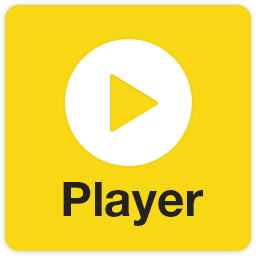
potplayer播放器(中文版32位)
20.1 MB / V1.7.2710.0官方正式版 / 3
媒体播放
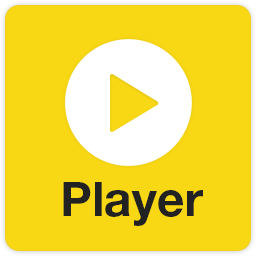
PotPlayer官方版(媒体播放器)
20.9 MB / V1.7.3240中文64位绿色版 / 3
媒体播放

MvBox播放器(虚拟视频)
64.2 MB / V7.0.0.1 / 3
媒体播放
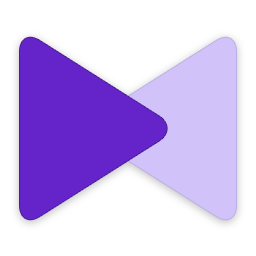
KMPlayer播放器(官方最新版)
37.2 MB / V4.2.1.4中文版绿色版 / 3
媒体播放

Winamp (数字媒体播放器)
16.2 MB / v5.6.6.3516 官方版 / 3
媒体播放
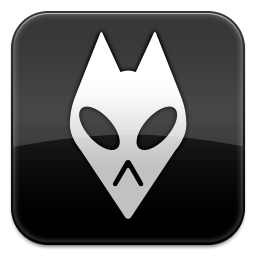
foobar2000(多功能音频播放器)
8.07 MB / v1.3.16 / 3
媒体播放

爱奇艺万能播放器(爱奇艺视频)
16.5 MB / 最新官方版 / 3
媒体播放

MPC播放器官网(视频播放器)
11.99 MB / v1.7.13 / 3
媒体播放

PPTV网络电视(视频直播播放器)
31.7 MB / v4.0.5.0015广告绿色便携版 / 3
媒体播放

百度影音2017(影音播放器)
56.08 MB / v5.6.2.40 / 3
媒体播放

万能播放器电脑版(万能播放器哪个最好)
10.2 MB / 官方免费版 / 3
媒体播放
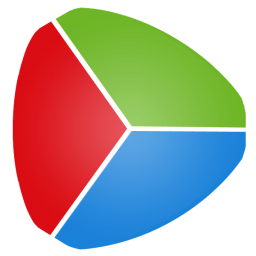
直播小精灵(视频播放器)
13.1 MB / v4.3.1506.10电脑版 / 3
媒体播放
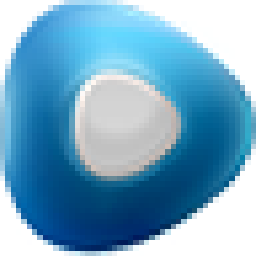
完美解码(专业高清播放器)
70.2 MB / v20170702 官方版 / 3
媒体播放

PPTV聚力网络(视频播放)
31.69 MB / v4.0.5.0015 / 3
媒体播放

爱奇艺视频播放器
39.8 MB / v6.0.46.4561 官方正式版 / 3
媒体播放

独孤音乐播放器pc版
2.99 MB / v1.3 / 3
媒体播放

PotPlayer播放器(绿色中文版)
41 MB / v1.7.3339 / 3
媒体播放

PowerDVD18(免激活,蓝光影音播放器)
195.3 MB / v18.0.1619 极致蓝光版破解版 / 4
媒体播放

皮皮播放器(海量高清视频免费看)
7.12 MB / v3.318 官方最新版 / 3
媒体播放

糖果播放器 官方绿色版
911 KB / V1.81 / 3
媒体播放

射手影音播放器 (真正属于中文用户的开源播放器)
8 KB / v3.7.0.2437 / 3
媒体播放

灵音播放器(音乐在线试听)
5.5 MB / v3.1.1.9 / 3
媒体播放
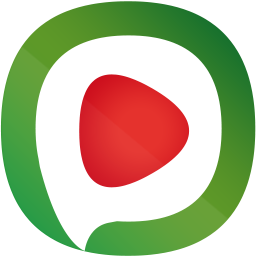
西瓜影音(西瓜视频播放器)
21.6 MB / 2.13 去广告优化版 / 3
媒体播放

AE可视化播放器
54.3 MB / 官方最新版 / 3
媒体播放
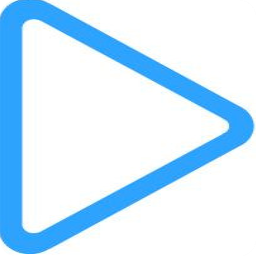
高清播放器(PotPlayer)
22.2 MB / v1.7.3344 中文优化整合版 / 3
媒体播放

MPC-BE(媒体播放器)
16.09 MB / V1.5.1.2757 绿色版64位 / 3
媒体播放
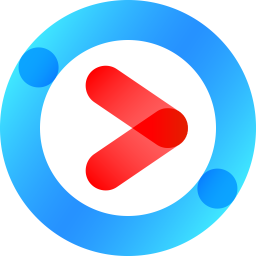
优酷PC客户端去广告优化版(优酷视频播放器)
117.39 MB / V7.2.5.7275绿色版 / 3
媒体播放

爱奇艺PPS影音播放器
39 MB / 6.0.46.4598官方最新版 / 3
媒体播放

风影播放器(风影视频)
10 MB / 1.0.5.65免费正式版 / 3
媒体播放

百度音乐播放器官方版(免费音乐曲库)
14.85 MB / v10.2.2.0 / 3
媒体播放

Foobar2000汉化(音乐播放软件)
15.1 MB / V5.13 美化版 / 3
媒体播放

MPC-HC精简版(万能播放器)
13.84 MB / V1.7.13.60绿色免费版 / 3
媒体播放
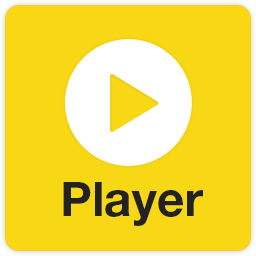
PotPlayer(热门影音播放器)最新版
16.2 MB / v1.7.3424 绿色便携版 / 3
媒体播放

QQ影音播放器免费下载
26.3 MB / V3.7 / 3
媒体播放

AllPlayer(电脑dvd播放器)
31.68 MB / V7.4官方版 / 3
媒体播放

万能播放器最新版
9 MB / v3.3 官方正式版 / 3
媒体播放

西瓜播放器 (功能强大的视频播放软件)
4.3 MB / v2.8.5.0 官方最新版 / 3
媒体播放

宅男宅女播放器(用户评价最高的播放器)
18.3 MB / v4.0.0 官方版 / 3
媒体播放

网易云音乐播放器官方版
31.7 MB / V2.2.1.192801 / 3
媒体播放

天天看播放器 (天天看影视播放器)
53.45 MB / v7.3.7.24 正式版 / 3
媒体播放

迅雷看看播放器(迅雷影音覆盖量最大)
45.6 MB / v4.9.17.2314 官方正式版 / 3
媒体播放

腾讯视频电脑版(在线高清视频播放工具)
29.9 MB / v10.2.350 去广告绿色清爽版 / 3
媒体播放
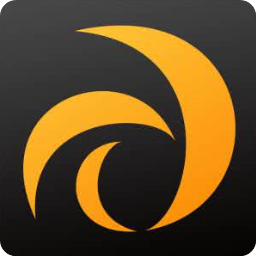
龙卷风收音机
2.22 MB / v7.2 最新版 / 3
媒体播放

吉吉影音(jjvod)
24 MB / v2.8.2.1 正式版 / 3
媒体播放
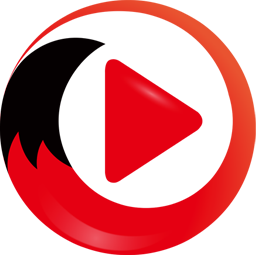
搜狐影音5(海量正版美剧免费看)
19.1 MB / v5.2.0.37 最新官方下载 / 3
媒体播放
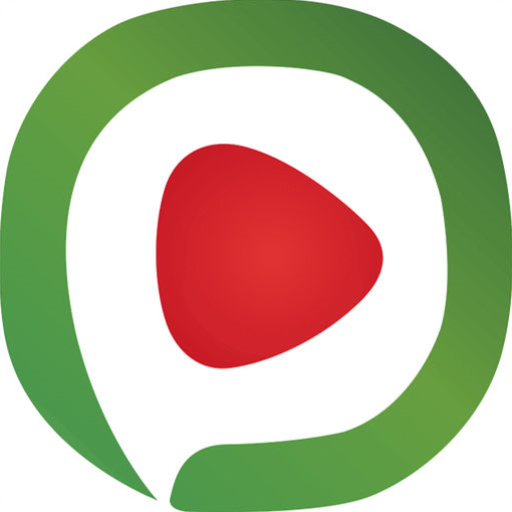
西瓜影音
21.2 MB / v2.12.0.5 / 3
媒体播放

CBox央视影音
45.59 MB / v4.4.1.0 / 3
媒体播放

腾讯qq影音2017最新版
31.07 MB / v3.9.936 官方 / 3
媒体播放

全能影音格式解码器(K-Lite Mega Codec Pack)
41.72 MB / v12.7.6 / 3
媒体播放

暴风影音 5.30.1031.1111 去广告本地精简版
27.09 MB / 绿色版 / 3
媒体播放

百度影音1.21.0.240去广告绿色版(支持MKV影视)
5.7 MB / 中文版 / 3
媒体播放

爱奇艺PPS影音5.1.9.1812去广告优化版
32.2 MB / 绿色版 / 3
媒体播放

吉吉影音去广告版
22.58 MB / v2.8.1.2优化版 / 3
媒体播放
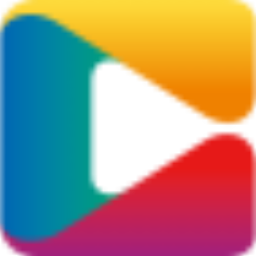
CBOX央视影音去广告版
94.54 MB / V4.0.3.2精简版 / 3
媒体播放
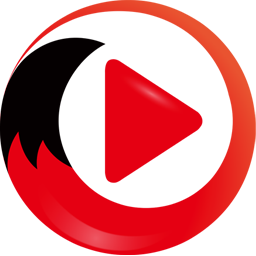
搜狐影音去广告版
19.6 MB / V4.1.0.50 官方正式版 / 3
媒体播放

QQ影音 精简优化版
57.54 MB / V3.89 / 3
媒体播放

泥巴影音官方正式版下载
5.51 MB / V1.0.0.9 / 3
媒体播放
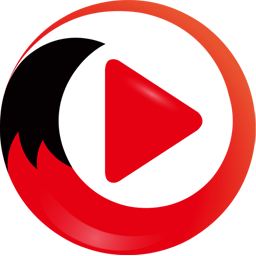
搜狐影音官方正式版
19.9 MB / v5.2.0.41 / 3
媒体播放
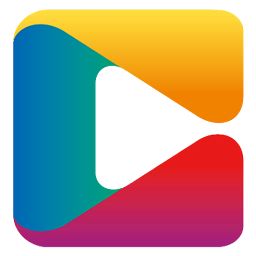
cbox央视影音2017(中国网络电视台)
45.59 MB / v4.4.1.0 / 3
媒体播放

暴风影音5
54.68 MB / v5.71.0717.1111 官方正式版 / 3
媒体播放

影音先锋(p2p云3d技术)
18.3 MB / v9.9.9.7 最新版 / 3
媒体播放

风雷影音
19 MB / V2.1.0.5 / 3
媒体播放

光云影音安装版下载
8.73 MB / V4.0.0 / 3
媒体播放

百度云播放器(百度云网盘播放器)
1.42 MB / V1.0 绿色版 / 3
媒体播放
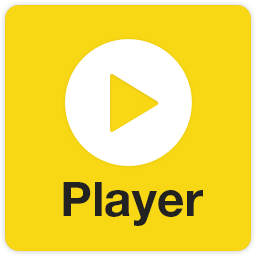
daum potplayer(高质量的视频播放软件) 中文版
20.46 MB / v1.7.3458最新版 / 3
媒体播放

bilibili直播姬(超能直播软件)电脑版
41.86 MB / v1.8.0.1031最新版 / 3
媒体播放

pptv聚力最新版(网络电视)
31.76 MB / V4.0.5.0050 / 4
媒体播放

芒果TV电脑版(视频播放器)
47.25 MB / V5.0.0.424 / 4
媒体播放
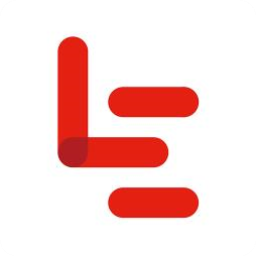
乐视视频(乐视网络电视)
39.6 MB / V7.4正式版 / 3
媒体播放

多米音乐(非常好听的歌单)
4.7 MB / V5.3.1最新版 / 3
媒体播放

快播(宅男播放器)
37.8 MB / V5.4.13 / 3
媒体播放
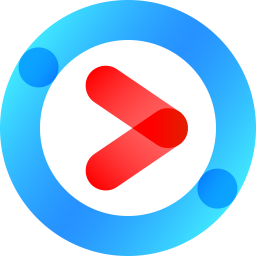
优酷视频去广告绿色版
71.5 MB / v7.2.6.8110 / 3
媒体播放

虎牙直播(国内领先的互动直播平台)
83.8 MB / V2.2.0.0正式版 / 3
网络聊天

QQ音乐PC版去广告(音乐播放器)
31.91 MB / v15.3.0 最新绿色版本 / 3
媒体播放
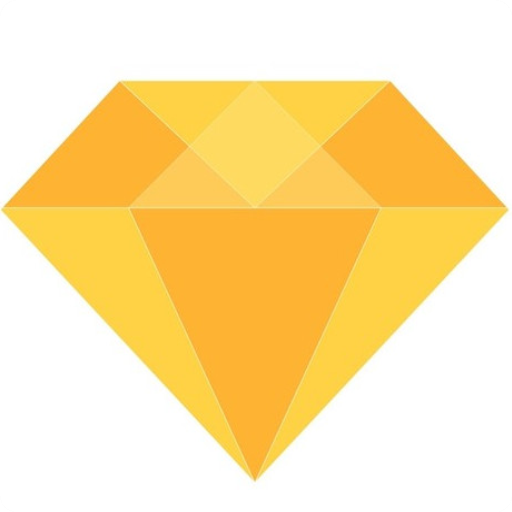
有范vip插件(全网vip插件合集)
6.3 MB / v5.5.2 官方最新版 / 3
浏览器类

虾米音乐(高品质音乐)
44.18 MB / V3.0.7 / 3
媒体播放

皮皮播放器(高清视频免费观看)
7.18 MB / V3.3.8 / 3
媒体播放
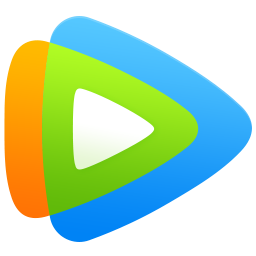
腾讯视频(最清晰的视频播放软件)
38.8 MB / 10.2.356.0 最新正式版 / 3
媒体播放

爱奇艺视频(最清晰的视频播放器)
36.7 MB / 6.0.46.4598 2017最新版 / 3
媒体播放
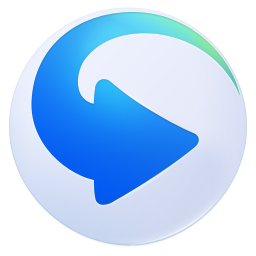
迅雷影音pc端(升级版的迅雷看看播放器)
50.1 MB / 5.3.1.6049 正式版 / 3
媒体播放

吾爱视频播放器官方版(海量视频播放器)
686 KB / V1.3免费版 / 3
媒体播放

快看视频浏览器 官方免费版
1.54 MB / V1.0 / 3
媒体播放

腾讯视频年费VIP会员版(无需充值年费会员)
27.26 MB / 去广告升级版 / 3
媒体播放
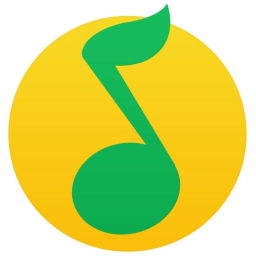
QQ音乐官方正式版
39.6 MB / V15.4.0 / 5
媒体播放
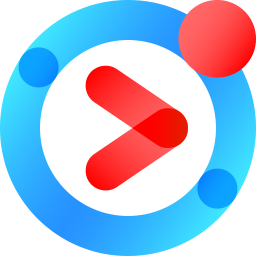
优酷客户端官方下载
63.01 MB / v7.2.7.8242官方版 / 3
媒体播放

MPC播放器(MPC-BE)64位最新版下载
11.99 MB / v1.5.1.2864中文版 / 3
媒体播放
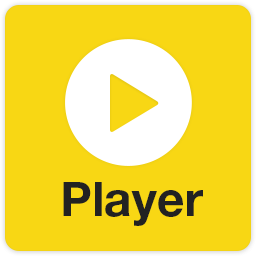
PotPlayer播放器(更流畅的观看高清影片)
28.41 MB / v1.7.3398正式版 / 3
媒体播放
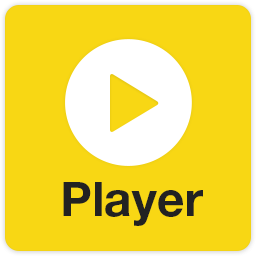
PotPlayer 64位全能播放器
20.41 MB / v1.7.3713绿色中文版 / 3
媒体播放

百度影音最新版下载(影音宝库)
56.08 MB / v5.6.2.40官方版 / 3
媒体播放
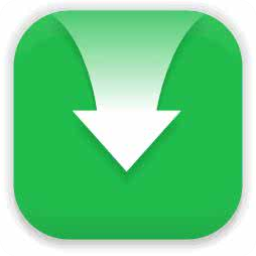
音乐间谍(免费无损音乐下载神器)
5.55 MB / V3.0绿色版 / 3
上传下载

PPTV聚力vip破解版
31 MB / V5.2.2 官方最新版 / 3
媒体播放
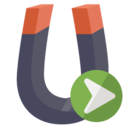
电影宝盒(最新影视搜索利器)
3.79 MB / v1.1 绿色版 / 3
上传下载

PPTV电脑版(本地视频播放、在线视频点播)
23.91 MB / v4.0.5.0069 最新精简优化版 / 3
媒体处理

斗鱼直播(每个人的直播平台)
38.64 MB / V2.2.0 官方版 / 3
网络聊天

MvBox卡拉OK播放器(多媒体娱乐)
45.84 MB / V6.1.0.4 正式版 / 5
媒体播放

麦克疯(方便实用的K歌软件)
12.5 MB / V7.0最新版 / 3
媒体其他

奇热影视盒(影视节目赛事直播都可以看到)
2 MB / 1.0.0.0 最新正式版 / 3
媒体播放

爱奇艺万能播放器 (功能强大,使用简单的万能播放器)
15.4 MB / 3.0.40.3591 官方最新版 / 3
媒体处理

快搜影音(快搜影音播放器) 官方免费版
36.42 MB / V5.3.0.5 / 3
媒体播放

迅雷影音官方版(影视热门大片)
49.67 MB / v5.3.1.6049 / 3
媒体播放
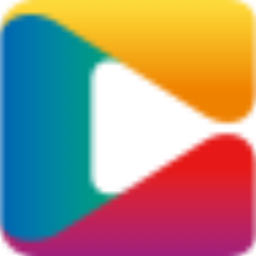
央视影音(海量节目随您看,直播、点播随您选)
45.3 MB / v4.4.0.0官方版 / 3
媒体播放

皮皮免费高清影视(中国最高清的在线影视网站)
7.12 MB / v3.4.0 / 3
媒体播放

天天动听(完全免费的音乐播放器)
5 MB / v1.0.6.7957 / 3
媒体播放

吾爱电影宝盒(全网络最新、最火爆的视频资源)
4.31 MB / V1.1绿色版 / 3
媒体播放

酷狗音乐vip破解版(付费音乐无损下载)
26.02 MB / V8.1.5.3 绿色精简版 / 3
媒体播放

QQMusic Download ManQQ音乐下载工具(付费、无损音乐下载)
629 KB / v1.6 最新绿色版 / 3
上传下载

MusicBee中文优化版(电脑音乐收藏管理工具)
13.87 MB / v3.1.6454 绿色安装版 / 3
媒体处理

酷狗繁星伴奏(为酷狗设计的伴奏软件)
30.92 MB / V4.36.0.280官方版 / 5
媒体播放

酷狗直播伴侣(酷狗音乐的直播平台)
30 MB / V4.20.0.130官方版 / 5
媒体播放

9158多人视频(免费的同城视频聊天软件)
16.3 MB / V7.3正式版 / 5
网络聊天

西瓜影音(本地高清播放和P2P点播的多功能播放器)
21.2 MB / V2.12.0.5优化版 / 5
媒体播放

HUPlayer(功能强大的绿色媒体播放器)
3.2 MB / V1.0.5.8最新版 / 5
媒体播放

全网音乐灵音下载神器
8.4 MB / V3.1.1.5绿色免费版 / 3
上传下载
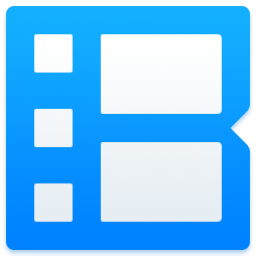
暴风影音(强大的视频播放器)
64 MB / V5.71 / 4
媒体播放
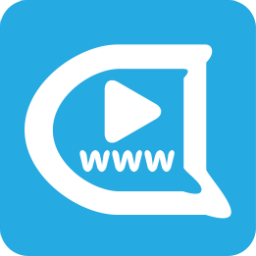
弹弹play播放器(弹幕播放软件)
43.21 MB / v6.8.1官方版 / 4
媒体播放

维棠播放器(小巧极速、功能强大) 官方免费版
13.79 MB / V0.9.1.9 / 3
媒体播放

酷狗直播伴侣(直播伴奏软件)
31.75 MB / 4.37 / 4
媒体播放
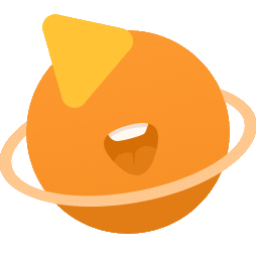
快手直播伴侣(直播软件)
25.5 MB / v1.8.0.340 / 4
媒体播放

六间房直播伴侣(六间房直播客户端) 官方免费版
2.43 MB / V5.0 / 3
媒体播放

VIP视频解析软件
448 KB / 2.1绿色免费版 / 3
媒体处理

VIP解析器(支持全网视频搜索)
61.47 MB / 3.86最新版 / 3
媒体播放
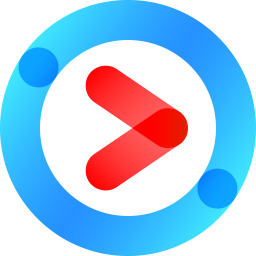
优酷pc客户端(功能强大视频丰富)
62.4 MB / 7.2.8.9010 官方下载 / 5
媒体播放
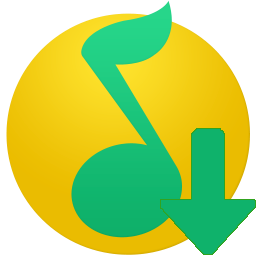
QQ音乐下载器(付费无损下载工具、新增歌词下载)
634 KB / v2.5 破解版 / 4
上传下载
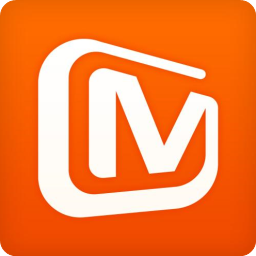
芒果tv(高清互联网视频平台)
48.8 MB / v5.0.1.434官方版 / 5
媒体播放
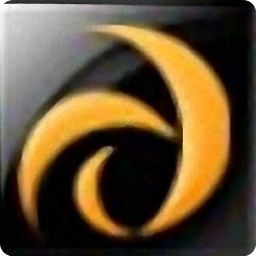
龙卷风网络收音机(最大的网络广播平台)
3.3 MB / v7.5官方电脑版 / 5
媒体播放

华数TV(海量高清视频免费观看)
7.5 MB / v1.1.1.8正式版 / 5
媒体播放
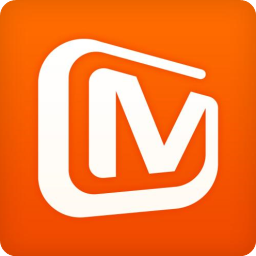
芒果tv官方版(湖南各大电视频道直播节目)
48.83 MB / v5.0.1.434最新版 / 5
媒体播放

Wise Video Converter Pro(视频格式转换工具)
13.91 MB / v2.21 / 4
媒体处理

天天动听(界面简洁操作方便音乐播放软件)
5 MB / V1.0.7最新版 / 5
媒体播放

酷狗音乐8.1.71一键绿化破解补丁
108 KB / 2017最新版 / 3
媒体其他

独孤音乐(设计精美,方便实用)
3.9 MB / v1.5.7.28官方版 / 5
媒体播放

PPTV聚力网络电视(海量媒体资源,高清影院)
32 KB / v4.0.5.0069 / 5
媒体播放

凯哥酷狗音乐解析器
540 KB / V1.0.0 绿色版 / 3
上传下载
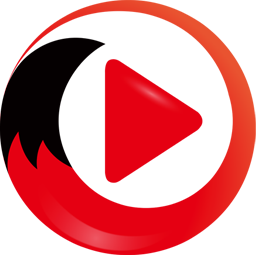
搜狐影音(电视直播+高清视频)
21.7 MB / 5.2.0.55 最新版 / 5
媒体播放

茉莉音乐下载器单文件版(无损音乐下载工具)
2.8 MB / V2.5绿色版 / 3
上传下载
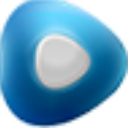
完美解码播放器(视频全能解码)
79.2 MB / v20170909 / 4
媒体播放

快播5精简版(万能播放器)
29.1 MB / (32位)v5.8.130绿色版 / 3
媒体播放

鱼鱼影音浏览器(鱼鱼影音播放器) 绿色免费版
1.16 MB / V1.0.1.4 / 3
浏览器类

贝贝影视盒(高速网络电视软件) 官方免费版
3.86 MB / V1.0 / 3
媒体播放

龙卷风收音机电脑版(强大的数据管理、在线更新)
3.25 MB / v7.5 / 4
媒体播放

百度影音最新版(极速体验、视频丰富)
56.1 MB / V5.6.2.40 / 5
媒体播放

百度音乐(丰富资源、百万曲库)
14.88 MB / V10.6.2 / 5
媒体播放

酷狗hifi(专业级音效、精准频谱)
24 MB / v1.0.3 / 4
媒体播放
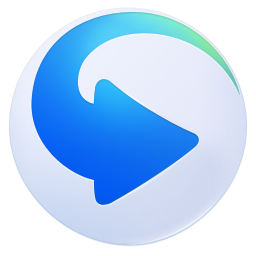
迅雷影音(即时、流畅、高清)
49.9 MB / 5.3.1.6065 最新版 / 5
媒体播放
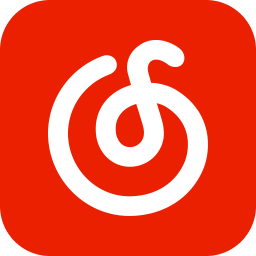
网易云音乐(专业发现并分享音乐平台) 官方PC版
31.74 MB / V2.2.1.192801 / 3
媒体播放
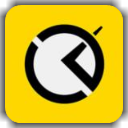
此刻TV(最好的直播辅助软件) 官方电脑版
57.87 MB / V1.6.3.12957 / 3
媒体播放

SplashPre (高清视频播放器)
22.7 MB / v2.1.0.0 绿色免安装 / 3
媒体处理

Mcool(极简音乐播放器)
1.06 MB / v3360.2017.9.14 / 5
媒体播放

PowerDVD17 Ultra 极致蓝光版注册机
242 KB / v17.0 破解激活补丁 / 3
媒体其他

百度音乐(听到极致)
15.6 MB / V10.6.3.0最新版 / 5
媒体播放
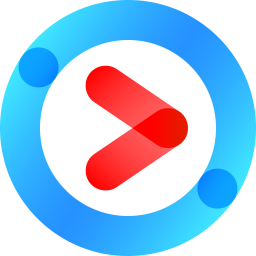
优酷 电脑版(优酷视频播放器)
62.3 MB / v7.2.8.9010 官方最新版 / 3
媒体播放

全民k歌(智能打分专业混音好友擂台趣味互动)
67.1 MB / V2.1.2最新版 / 3
媒体播放
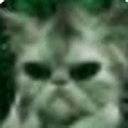
HD Video Repair Utility绿色破解版(mp4视频修复工具)
37.44 MB / v1.9.0.1 / 4
媒体其他
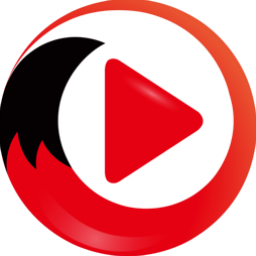
搜狐影音(更高速、更便捷、更有趣)
32.6 MB / V5.2.3.7最新版 / 5
媒体播放

CyberLink PowerDVD (极致蓝光影音)
158 MB / V17.0.2101.62中文多语免费版 / 3
媒体播放

闪雷影视管理平台(专业大型局域网视频管理软件) 官方免费版
21.13 MB / V2015.3.23.1200 / 5
媒体其他

铃声多多电脑版(流行金曲手机铃声)
5.4 MB / v1.6.0.3官方最新版 / 3
媒体播放

优酷免费会员电影播放软件(优酷视频免费会员)
69.1 MB / V7.2.9.9113免费版 / 3
媒体播放

腾讯视频(更时尚大气,操作更流畅)
38.3 MB / v10.2.494.0官方版 / 5
媒体播放

QQ音乐(海量百万曲库、随点随播)
40.3 MB / v15.5.0官方版 / 5
媒体播放
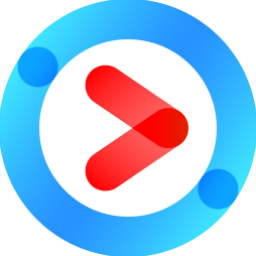
优酷视频播放器
70 MB / v7.3.0.9261官方版 / 5
媒体播放

V解析免费看片软件(一键破解付费电影电视剧)
14.4 MB / V1.85绿色免费版 / 3
上传下载
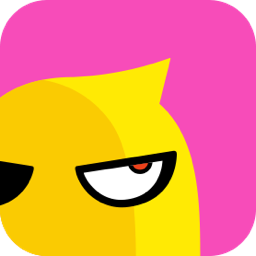
花椒直播(超高颜值美女直播)
39.5 MB / v1.0.0.1006电脑网页版 / 5
媒体播放
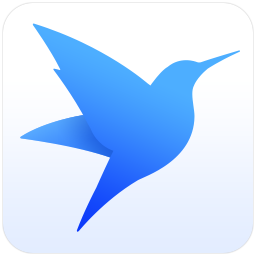
迅雷9(极速下载、全新布局)
76.7 MB / v9.1.41.914 最新版 / 5
上传下载
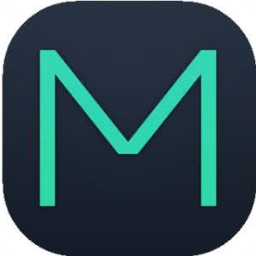
音悦台(正版高清无损MV免费看)
44.3 MB / v2.0.0.2最新版 / 3
媒体播放

城府VIP视频解析(VIP视频在线解析播放器)
1007 KB / 1.2绿色免费版 / 3
媒体播放

foobar2000(无损音频播放器)
7.9 MB / v1.3.16中文版 / 3
媒体播放
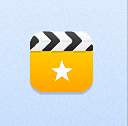
8000影视解析软件(在线解析,高清画质)
757 KB / V1.0 稳定免费版 / 3
媒体其他

PPTV网络电视(高清视频直播)
32.1 MB / v 4.0.6.0024 最新版 / 5
媒体播放

快播(QvodPlayer)
23.5 MB / V5.20.234官方最新版 / 3
媒体播放
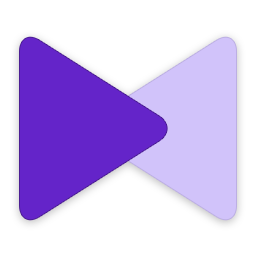
KMPlayer(全能影音播放器)
37.4 MB / v4.2.2.3中文版 / 5
媒体播放
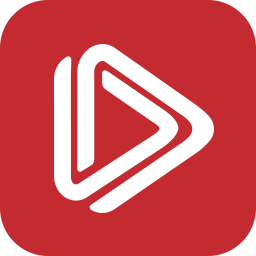
东方影视大全(海量视频资源)
48.3 MB / v1.0.0.37官方版 / 5
媒体播放

MediaMonkey(体积标准化、快速搜索)
15 KB / v4.1.19.1854官方版 / 3
媒体播放

全民直播(最全面的直播平台)
34.4 MB / v1.0.1.8281电脑版 / 5
媒体播放

酷我音乐(好声音听的到)
44.3 MB / v8.7.3.1电脑版 / 5
媒体播放
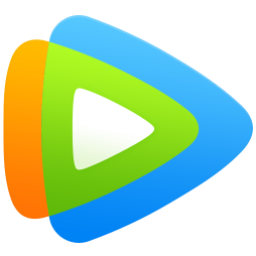
腾讯视频(海量资源、随时点播)
38.28 MB / v10.3.596.0官方版 / 5
媒体播放
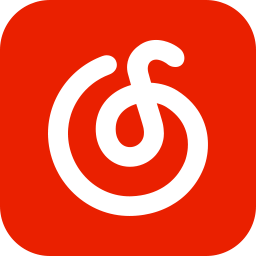
网易云音乐
32.66 MB / v2.2.2.64161官方版 / 3
媒体播放

VSO Downloader(在线视频提取、转换、下载工具)附破解补丁
26.2 MB / v5.0.1.51 多国语言版 / 5
上传下载
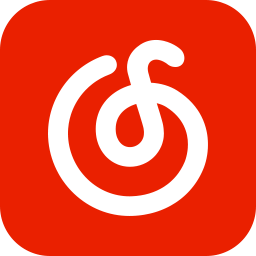
网易云音乐 网页版
32.61 MB / v2.2.2.195233pc客户端 / 3
媒体播放

Movavi Video Converter(视频转换器)
36.9 MB / v18.0.0 中文免费版 / 5
媒体处理

VV直播(最精彩的直播)
59 MB / v2.0.5.13官方版 / 5
媒体播放

完美解码(全能型影音解码)
79.2 MB / v20170909电脑版 / 5
媒体播放
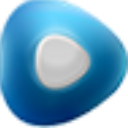
完美解码
79.2 MB / v20171031官网版 / 5
媒体播放
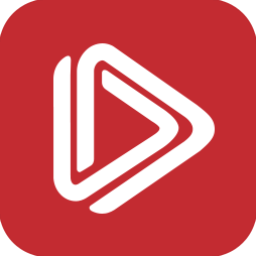
东方影视大全(最全最新的视频资源)
48.3 MB / v1.0.0.38官方版 / 5
媒体播放

PPTV聚力
32.31 MB / v4.1.0.0017官方版 / 3
媒体播放

百度云播神器(集百度搜索、p2p搜索于一体)
2.5 MB / V2.2绿色免费版 / 3
媒体播放

慈云影音(功能强大的影音播放软件)
831 KB / v1.5最新版 / 5
媒体播放
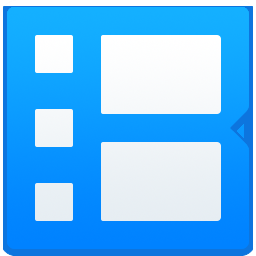
暴风影音5(热门的视频播放器)
42.3 MB / v5.72.0921.1111正式版 / 5
媒体播放

QQ音乐(最新最潮的音乐)
42.71 MB / v15.6.1.0官方版 / 5
媒体播放
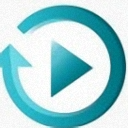
全网vip视频解析播放器(免费观看全网vip视频)
539 KB / 1.4 免费版 / 3
媒体播放
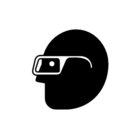
VR Video Download(vr资源下载器)
3.7 MB / 1.0绿色版 / 3
媒体播放

快看视频(互联网影视资源聚合平台)
27.17 MB / v2.0官方版 / 3
媒体播放
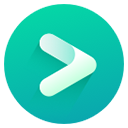
影视大全(影音视频播放软件)
12.98 MB / v7.4.2官方版 / 5
媒体播放
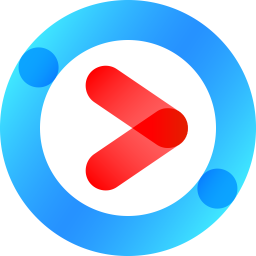
优酷播放器(最新最火的热门视频)
616.21 MB / v7.2.6.8110 / 3
媒体播放
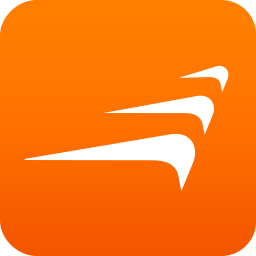
风行视频(运行稳定资源消耗少)
10 MB / v3.0.5.45 / 3
媒体播放

自由看(自由看视频VIP解析工具)
498 KB / V1.3.2PC最新版 / 3
媒体播放

疯播直播
5.74 MB / v1.0.135官方pc版 / 3
媒体播放
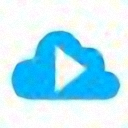
迅雷播放特权
460 KB / V1.0.0.3绿色版 / 3
媒体播放

QQ音乐真实地址解析软件(支持付费歌曲破解下载)
5.35 MB / v1.1 修复版 / 3
媒体其他

斗鱼秀场直播伴侣
48.55 MB / v2.3.0.0官方版 / 5
媒体播放

音乐搜索下载器(付费无损音乐)
380 KB / 绿色版 / 3
上传下载

天天看高清影视(快捷播放影视大全)
53.82 MB / 7.8.11.25 官网正式版 / 5
媒体播放

快播(影音播放器)
30.1 MB / v5.20.234 官方安装版 / 5
媒体播放

千影播放器播放器(支持P2P无缓冲的万能播放器)
14.83 MB / v1.4官方版 / 3
媒体播放

MediaElch(媒体管理软件)
40.53 MB / v 2.4官方版 / 3
媒体其他
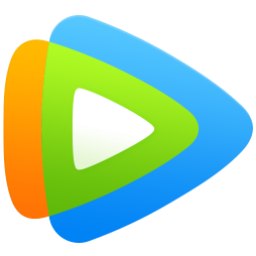
腾讯视频(功能强大的在线视频媒体平台)
39.58 MB / V10.4.826.0最新版 / 5
媒体播放

酷狗音乐去广告版(绿色清爽无广告弹窗干扰)
29.7 MB / V8.1.41VIP破解版 / 3
媒体播放

酷狗音乐svip金钻破解版(永久下载VIP歌曲)
78.7 MB / 最新版 / 3
媒体播放

魅影Five电视直播软件(免费视频播放软件)
342 KB / V1.0.0.0 绿色免费版 / 5
媒体播放

千千静听绿色精简版(集本地在线播放为一体)
2 KB / V5.0.1纯净版 / 3
媒体播放
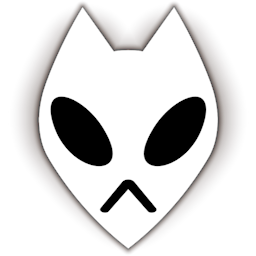
foobar2000 asion汉化版(无损音乐播放器)
8.43 MB / v1.3.17 Final / 5
媒体播放
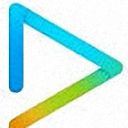
磁力云影音播放器vip破解版(在线搜索磁链资源播放)
5.9 MB / V1.2.5.42去广告版 / 3
媒体播放


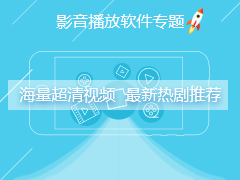
评论
评论内容不能为空
热门回复
查看全部评论